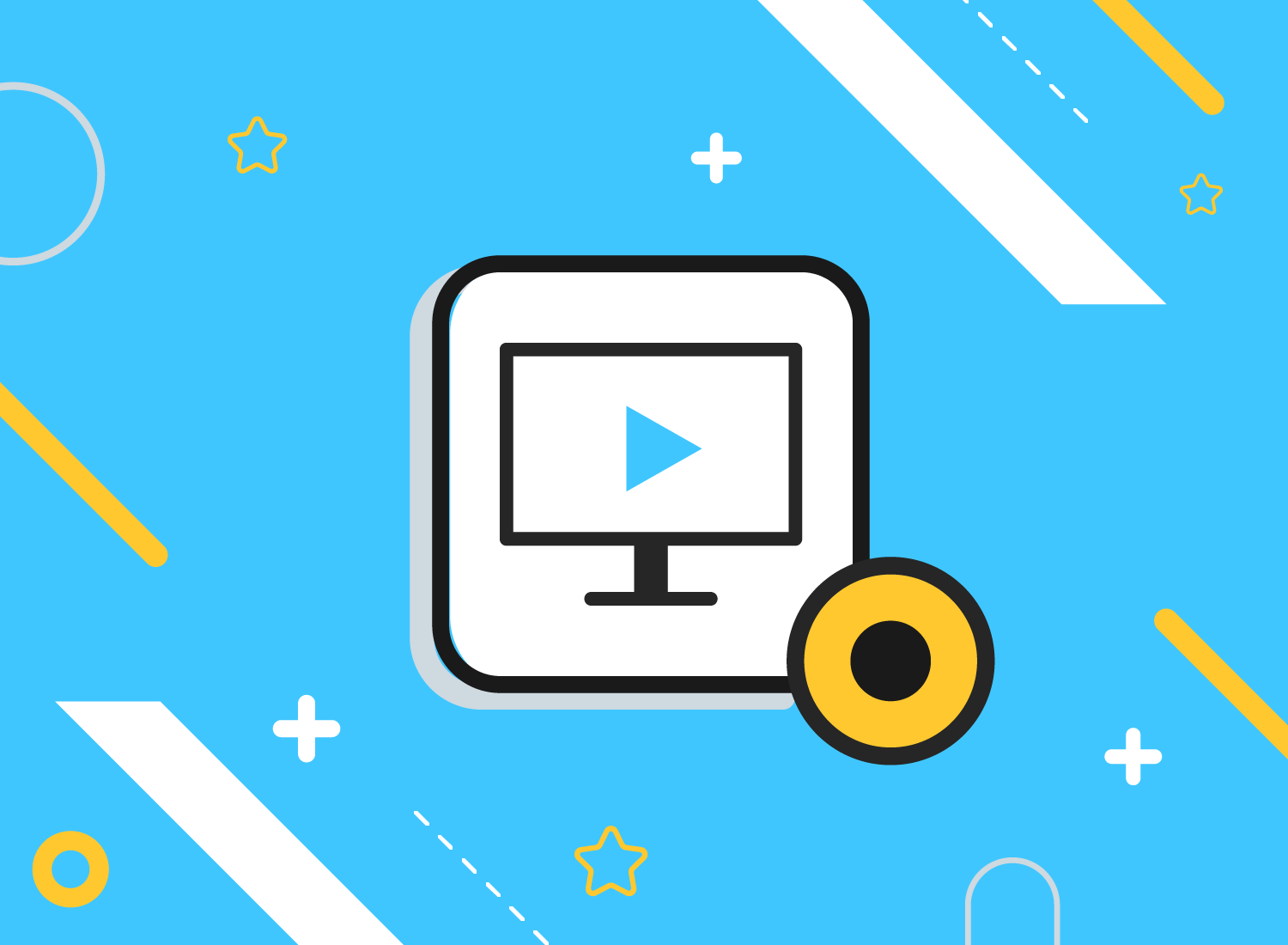L’enregistrement d’écran permet de capturer une vidéo de tout ce que vous faites sur votre ordinateur ou sur votre téléphone, et peut avoir plusieurs utilités, comme expliquer une manipulation à un collègue ou réaliser un contenu pédagogique pour vos élèves.
Quels que soient votre domaine d’activité et votre objectif, découvrez comment faire une capture d’écran vidéo et comment partager votre contenu au plus grand nombre.
Trouvez une solution intuitive et complète grâce à notre sélection des meilleurs logiciels, suivez les étapes décrites dans ce guide et appliquez nos conseils pour passer à l’action !
Dans cet article :
- La définition d’un enregistrement d’écran,
- Faire un enregistrement d’écran en 5 étapes,
- 5 erreurs à éviter lorsque vous faites une capture vidéo,
- 3 conseils pour améliorer vos vidéos,
- Le top 3 des meilleurs outils et logiciels d’enregistrement d’écran.
Qu’est-ce qu’un enregistrement d’écran ?
Dans cette section, nous vous donnons la définition d’un enregistrement d’écran et nous vous expliquons ce qu’il peut vous apporter.
Quelles sont les différences entre une copie et un enregistrement d’écran ?
La différence entre faire une copie ou une capture d’écran et enregistrer votre écran est simple, mais significative. Quand une copie vous permet de prendre une image statique de votre écran à un instant donné, un enregistrement est un moyen de réaliser une vidéo de tout ce qui s’y passe pendant une période de temps.
Vous pouvez aussi enregistrer une vidéo de votre écran en incluant une bande-son, soit des commentaires avec le micro intégré de votre ordinateur ou avec un micro externe, soit les sons du système — autrement dit, tout ce qui sort de vos haut-parleurs.
Une fois que vous avez enregistré votre écran, vous pouvez partager le résultat sous la forme d’un fichier vidéo, par exemple en MP4 ou en MOV, ou d’un GIF animé.
À savoir que cette manipulation est aussi connue sous les expressions de screencast, capture d’écran vidéo ou encore vidéographie.
Pourquoi enregistrer une vidéo de son écran ?
Un enregistrement d’écran peut être d’ordre pratique, instructif, explicatif ou pédagogique !
Voici quelques exemples :
- Pratique : vous travaillez en entreprise et rencontrez un problème avec un logiciel ; avec un enregistrement d’écran, vous pouvez montrer exactement quelle manœuvre vous effectuez avant que cela ne cesse de fonctionner.
- Instructif : vous êtes fiscaliste et utilisez un outil de capture d’écran vidéo pour aider vos clients potentiels à remplir leur déclaration d’impôt. Vous expliquez à l’oral la différence entre deux cases ou certaines notions complexes.
- Explicatif : vous managez une équipe et accueillez un nouvel arrivant. Vous souhaitez lui montrer comment se connecter à l’intranet de l’entreprise. Pour faciliter les choses, vous capturez toute la séquence à l’écran (saisie de l’identifiant, où aller, comment faire, etc.)
- Pédagogique : vous enseignez l’histoire et voulez enregistrer une vidéo pour vos élèves afin d’illustrer l’évolution du tracé des frontières pendant la Première Guerre mondiale. Ou bien, vous créez une vidéo à ce sujet pour l’intégrer à votre chaîne YouTube !
Ces situations sont différentes, mais se rejoignent toutes. En effet, leur but est de démontrer une manipulation ou de traiter d’un sujet de façon claire. Votre audience voit ce qui se passe à l’écran et écoute vos commentaires ; elle possède ainsi toutes les informations nécessaires.
Par ailleurs, l’enregistrement d’écran est un passage obligé si vous voulez vous faire connaître ou partager vos idées sur le web. Il faut savoir que les consommateurs sont quatre fois plus nombreux à vouloir regarder une vidéo à propos d’un service plutôt que de lire un texte, et les utilisateurs de Facebook passent quotidiennement cent millions d’heures à visionner des contenus vidéo.
À l’ère du numérique, nous vivons dans un monde interactif dans lequel le texte ne joue plus qu’un rôle d’accompagnateur de contenu. La voix et l’image sont au centre de l’attention !
Vous aimerez aussi : Pourquoi et comment enregistrer l’écran de son iPhone ?
Réalisez des enregistrements d’écran professionnels en un instant !
Téléchargez la version d’essai gratuite du logiciel Snagit et créez et partagez facilement vos enregistrements d’écran.
Essayez gratuitementComment faire un enregistrement d’écran ? Le guide, étape par étape
Pour enregistrer votre écran de façon simple, mais efficace, suivez les étapes de ce guide.
Étape 1 – Choisissez et ouvrez votre logiciel d’enregistrement d’écran
Pour un résultat optimal, choisissez un outil d’enregistrement d’écran avec un éditeur de vidéo et de son intégré. Un logiciel comprenant ces options vous fera gagner un temps précieux et vous simplifiera la tâche !
Faites également en sorte que votre outil d’enregistrement d’écran ne vous limite pas dans vos projets :
- Si vous voulez enregistrer une longue vidéo, assurez-vous que les paramètres techniques vous le permettent.
- Sélectionnez un logiciel qui vous donne la possibilité d’enregistrer votre webcam.
- Vous devez avoir accès à un bon service client et à un support technique de qualité : aucun problème ne doit ralentir la réalisation de votre vidéo, et aucune question ne doit rester en suspens.
Étape 2 – Préparez la mise en scène
La préparation d’une vidéo, quelle qu’elle soit, est importante. En improvisant le moins possible, vous obtiendrez un résultat de qualité !
Vous devez avoir préalablement défini votre objectif et votre cible.
Si vous commentez votre enregistrement à haute voix, nous vous conseillons de rédiger un script — surtout si la vidéo dure quelques minutes — et de le relire plusieurs fois pour vous entraîner et repérer vos petits tics de langage.
Si vous voulez décrire un processus, une bonne idée est aussi d’associer vos notes aux images pour éviter toute confusion.
Si votre logiciel vous permet d’annoter pendant que vous enregistrez votre écran, réfléchissez aussi à ce que vous allez utiliser (flèche, surligneur, etc.), et comment.
Par ailleurs, il faut aussi penser à ce que vous allez montrer ! Avant d’enregistrer une vidéo de votre écran, faites le ménage sur le bureau de votre ordinateur. Le fond d’écran ne doit pas comprendre d’élément trop personnel : préférez-le neutre ou en rapport avec le sujet de la présentation.
Cela s’applique aussi à vos onglets ou à votre historique, si vous prévoyez d’enregistrer l’activité de votre navigateur.
Veillez également à ce qu’aucune notification ne perturbe votre enregistrement d’écran. Il serait dommage qu’une fenêtre apparaisse juste avant la fin de votre vidéo, qui jusque-là était parfaite !
Étape 3. Enregistrez votre écran !
Maintenant que vous savez ce que vous voulez enregistrer à l’écran, faites-le !
Premièrement, choisissez si vous souhaitez enregistrer l’intégralité de l’écran ou seulement une zone spécifique.
Dans certains cas, enregistrer la totalité de ce que vous voyez peut être utile. Toutefois, si vous voulez montrer les étapes nécessaires pour utiliser un logiciel particulier ou présenter un site web, cela n’est pas idéal. Privilégiez plutôt l’enregistrement d’une fenêtre (ou une portion de celle-ci) pour que votre audience se concentre sur les éléments importants.
Ensuite, vous pouvez décider d’enregistrer :
- Votre webcam, pour donner une touche personnelle à votre contenu,
- Le son de votre micro, pour ajouter un commentaire, donner du contexte ou expliquer plus clairement une manipulation,
- L’audio du système, qui peut donner des éléments clés sur ce qui se passe à l’écran.
À garder à l’esprit : votre périphérique audio doit être allumé et connecté. Faites un enregistrement audio rapide pour tester la qualité du son. Si le volume n’est pas optimal, ajustez-le avant de poursuivre !
Bon à savoir : un logiciel qui possède un compte à rebours de 3 ou 5 secondes vous laisse le temps de vous préparer et de prendre une bonne inspiration avant le début de l’enregistrement.
Étape 4 – Peaufinez votre enregistrement d’écran
Lorsque vous avez terminé votre enregistrement d’écran, vous pouvez passer au montage. Même les enregistrements les mieux planifiés nécessitent de faire des coupes, notamment au tout début de la séquence ou à la fin lorsque vous déplacez votre souris pour arrêter l’enregistrement.
Pour peaufiner votre vidéo, supprimez également toute hésitation, pause trop longue ou erreur dans votre présentation orale.
Souvent, cette étape d’édition est plus simple qu’on ne le pense ! Avec un logiciel d’enregistrement d’écran de qualité, vous pouvez facilement enlever des parties non désirées et ainsi améliorer l’audio de votre vidéo.
Réalisez des enregistrements d’écran professionnels en un instant !
Téléchargez la version d’essai gratuite du logiciel Snagit et créez et partagez facilement vos enregistrements d’écran.
Essayez gratuitementÉtape 5 – Sauvegardez et partagez votre capture d’écran vidéo
Félicitations, vous venez de réaliser votre première vidéo !
Vous pouvez dès à présent la partager en la publiant sur une plateforme vidéo comme YouTube ou sur l’un de vos réseaux sociaux. Pour la diffuser à une audience plus restreinte, exportez-la sur Google Drive ou sur DropBox. Autre option : sauvegarder votre vidéo directement sur votre disque dur local au format MP4, l’un des plus utilisés.
Pour aller plus loin : il peut être intéressant, dans votre vidéo, d’inciter vos interlocuteurs à commenter ou à partager ce contenu, ou à s’abonner à votre chaîne !
À lire aussi :
- Comment faire un enregistrement d’écran sur Mac ?
- Comment enregistrer son écran sur Windows 10 (avec le son)
Les 5 erreurs à éviter lorsque vous faites une capture d’écran vidéo
Vous êtes sur le point d’enregistrer votre écran et vous voulez réussir votre vidéo. Que celle-ci soit consacrée à une formation, un tutoriel, une démonstration ou une présentation, voici 5 erreurs à éviter.
1. Ne pas fermer les fenêtres ouvertes à l’écran
Soyons réalistes : il est impossible d’expliquer correctement une tâche avec 35 fenêtres ouvertes sur son écran !
Par ailleurs, encombrer son bureau d’éléments inutiles ne peut que distraire votre audience. Et il n’y a rien de pire que de devoir chercher son chemin parmi de nombreuses applications et logiciels ouverts avant d’arriver à ce que vous voulez vraiment montrer dans la vidéo.
Notre astuce : nettoyez votre écran avant de commencer. Ne laissez ouverts que les programmes et les fenêtres dont vous avez besoin pendant l’enregistrement.
2. Oublier d’allumer son micro
Cela peut arriver à tout le monde !
Et il n’y a rien de plus frustrant que de réaliser à la fin d’une présentation que le micro était éteint depuis le début. Ou même que le micro était actif, mais que le volume était beaucoup trop bas ou trop haut.
Notre astuce : vérifiez toujours vos niveaux sonores avant de commencer votre enregistrement d’écran. Faites un court test (30 secondes) puis visionnez la vidéo pour vérifier que le bon micro est branché (micro intégré ou micro externe) et que le volume est réglé correctement.
3. Négliger les éventuelles perturbations sonores
Qu’il s’agisse de vos enfants ou de vos colocataires, la loi de Murphy garantit qu’ils risquent fort de s’immiscer au moment le plus inopportun dans votre enregistrement d’écran ! Ces bruits de fond s’intègrent à votre présentation et sont difficiles à supprimer par la suite.
Cela s’applique aussi à un ensemble de bruits courants dans des environnements de travail, tels que des conversations de couloir, des imprimantes, des sonneries de téléphone ou une ventilation.
Pensez également aux perturbations sonores qui peuvent venir de votre ordinateur, qu’il s’agisse de notifications de messageries (WhatsApp, Slack, etc.) ou d’autres applications qui feront apparaître des pop-up indésirables.
Notre astuce : enregistrez dans une pièce au calme, fenêtres fermées. Mettez un mot sur la porte afin que tout le monde sache que vous ne voulez pas être dérangé. N’oubliez pas de fermer vos applications ou de désactiver les notifications, ou même d’éteindre la fonction audio si vous n’avez pas à enregistrer le son de votre ordinateur.
4. Trébucher sur des mots de passe
Montrer des séquences de travail sur l’écran veut souvent dire se connecter — ce qui devient soudainement compliqué lorsque vous êtes habitué à ce qu’un mot de passe mémorisé le fasse pour vous. Même chose pour des noms d’utilisateur ou d’autres identifiants. Passer du temps à rechercher vos mots de passe peut altérer la qualité de votre présentation !
Notre astuce : apprenez ou notez tous vos mots de passe avant de commencer l’enregistrement d’écran (et assurez-vous de connaître les URLs des écrans de connexion si vous utilisez un ordinateur qui n’est pas le vôtre).
5. Aller trop vite
Par nervosité ou parce que le processus vous est familier, il est fréquent d’aller beaucoup trop vite lors d’une présentation. De plus, bouger la souris précipitamment peut avoir pour effet de rendre votre audience confuse.
Notre astuce : avancez lentement dans vos explications. Ce qui peut sembler lent pour vous est probablement le bon rythme pour permettre à vos interlocuteurs de bien comprendre ce que vous leur expliquez.
En évitant ces quelques erreurs, vous diminuez le nombre de prises nécessaires pour enregistrer une vidéo de votre écran, et avez plus de chance d’être satisfait du résultat final !
Réalisez des enregistrements d’écran professionnels en un instant !
Téléchargez la version d’essai gratuite du logiciel Snagit et créez et partagez facilement vos enregistrements d’écran.
Essayez gratuitement3 conseils supplémentaires pour améliorer vos vidéos
Avec quelques astuces en plus, vous pouvez encore améliorer vos vidéos et captiver davantage votre audience !
1. Demander l’avis d’un collègue ou d’un ami
Quand vous êtes satisfait de votre capture d’écran vidéo, vous pouvez l’envoyer à un collègue ou à un proche pour lui demander un feedback neutre et constructif.
N’hésitez pas à l’orienter en lui demandant de faire attention à certains points : compréhension du sujet, clarté de la voix, vitesse de la présentation, etc.
2. Se montrer à l’écran
Activez la webcam pour apporter une touche personnelle à votre vidéo et créer de la proximité avec vos interlocuteurs !
L’image captée par la caméra, qui peut être affichée dans un encadré dans un coin de la vidéo, doit refléter l’image que vous voulez donner. Veillez à bien choisir votre décor, vos vêtements, mais aussi à travailler votre gestuelle.
Si les éléments visuels suffisent habituellement pour tout expliquer à votre public, votre vidéo gagnera en efficacité si vous commentez vos actions à l’écran, et elle en sera encore plus engageante. Dans votre vidéo, enregistrez donc votre voix en même temps que vous montrez le processus.
3. Réaliser une série de vidéos
La notoriété d’un expert ne se construit pas du jour au lendemain. Si vous réalisez plusieurs vidéos sur un sujet, vous allez acquérir la crédibilité d’un spécialiste et votre public visionnera naturellement les différentes captures d’écran vidéo de votre série.
Réfléchissez donc à décortiquer votre sujet pour créer une série d’enregistrements d’écran à objectif pédagogique ou explicatif.
Cela peut être une vidéo pour chaque fonctionnalité d’un logiciel pour une série de tutoriels par exemple, ou encore une vidéo pour chaque produit d’une marque que vous souhaitez mettre en avant, entre autres !
Top 3 des meilleurs outils et logiciels d’enregistrement d’écran
Même s’il est possible d’enregistrer une vidéo de son écran avec un outil intégré à votre ordinateur, opter pour un logiciel spécifique vous permettra d’effectuer cette manipulation de façon plus intuitive et d’avoir accès à davantage de fonctionnalités.
Voici 3 solutions d’enregistrement d’écran, parmi les meilleures !
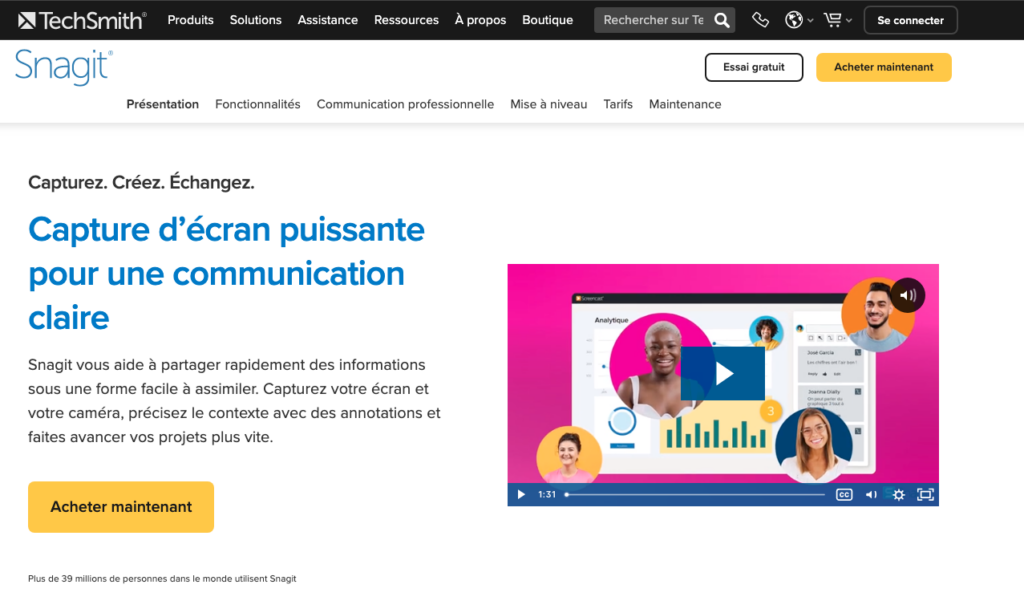
Snagit, logiciel de capture et d’enregistrement d’écran de TechSmith, vous permet de réaliser un screencast très facilement et de le partager sur différentes plateformes.
Il est parfait pour effectuer des captures d’écran vidéo simples et qui nécessitent peu de montage, et se prête particulièrement — mais pas seulement — à une utilisation en entreprise. Il est disponible sur macOS et sur Windows.
Ses avantages :
- Interface simple, mais complète,
- Personnalisation de la zone de capture,
- Compte à rebours,
- Possibilité d’enregistrer la webcam grâce à la fonctionnalité Image en incrustation,
- Idéal pour enregistrer des commentaires vocaux,
- Dessin à l’écran, pour annoter sa capture au fil de l’enregistrement,
- Possibilité de couper tout passage de la vidéo, pas seulement le début ou la fin,
- Bon support technique.
Son prix :
- Licence individuelle à 62,99 $ (paiement unique).
2. Icecream Screen Recorder
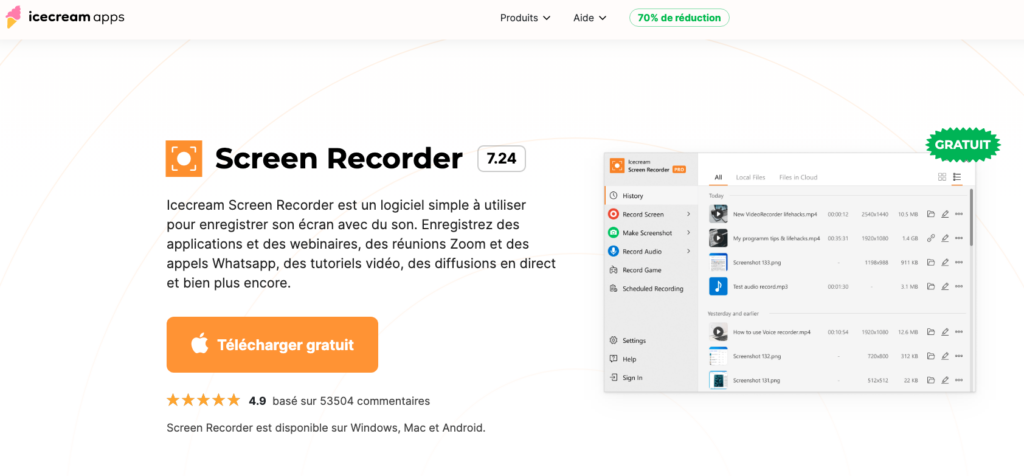
Icecream Screen Recorder est une application idéale pour enregistrer son écran avec le son, disponible sur macOS, Windows et Android.
Ses avantages :
- Possibilité de capturer une zone ou l’intégralité de l’écran,
- Programmation de l’enregistrement,
- Enregistrement de l’écran, du son et de la webcam,
- Annotations au fil de la présentation,
- Enregistrement de la capture d’écran vidéo en fichier local ou sur le serveur de l’application.
Son prix :
- Version gratuite limitée,
- Licence à partir de 29,95 € pour Screen Recorder ou 327,82 € pour les 9 applications Icecream.
3. Vimeo Record
Vimeo Record est un enregistreur d’écran gratuit disposant de bonnes fonctionnalités. Vous pouvez l’utiliser sur macOS et Windows, iOS et Android !
Ses avantages :
- Interface agréable,
- Utilisation sur smartphone également, parfait pour vos déplacements,
- Enregistrement de la webcam,
- Possibilité de couper le début ou la fin de la vidéo au montage,
- Publication des enregistrements avec différentes autorisations et dans des dossiers (les vidéos peuvent être commentées).
Son prix :
- Version gratuite.
L’enregistrement d’écran : une bonne habitude à prendre !
L’un des principaux conseils à retenir est de toujours adapter sa capture d’écran vidéo à votre objectif et à votre cible.
Si vous décrivez un processus, assurez-vous que les étapes sont claires et faciles à suivre. Selon votre audience et votre style de vidéo, vous pouvez sans doute vous permettre quelques hésitations en enregistrant la voix off. De même si vous expliquez à un collègue comment se connecter à une nouvelle application.
Cependant, des vidéos conçues pour des personnes extérieures à votre entreprise devront faire preuve de plus de professionnalisme. Pour un webinaire enregistré, il sera aussi important de se montrer à la caméra.